 青山资料软件操作必备手册.docx
青山资料软件操作必备手册.docx
- 文档编号:3643143
- 上传时间:2022-11-24
- 格式:DOCX
- 页数:37
- 大小:1.28MB
青山资料软件操作必备手册.docx
《青山资料软件操作必备手册.docx》由会员分享,可在线阅读,更多相关《青山资料软件操作必备手册.docx(37页珍藏版)》请在冰豆网上搜索。
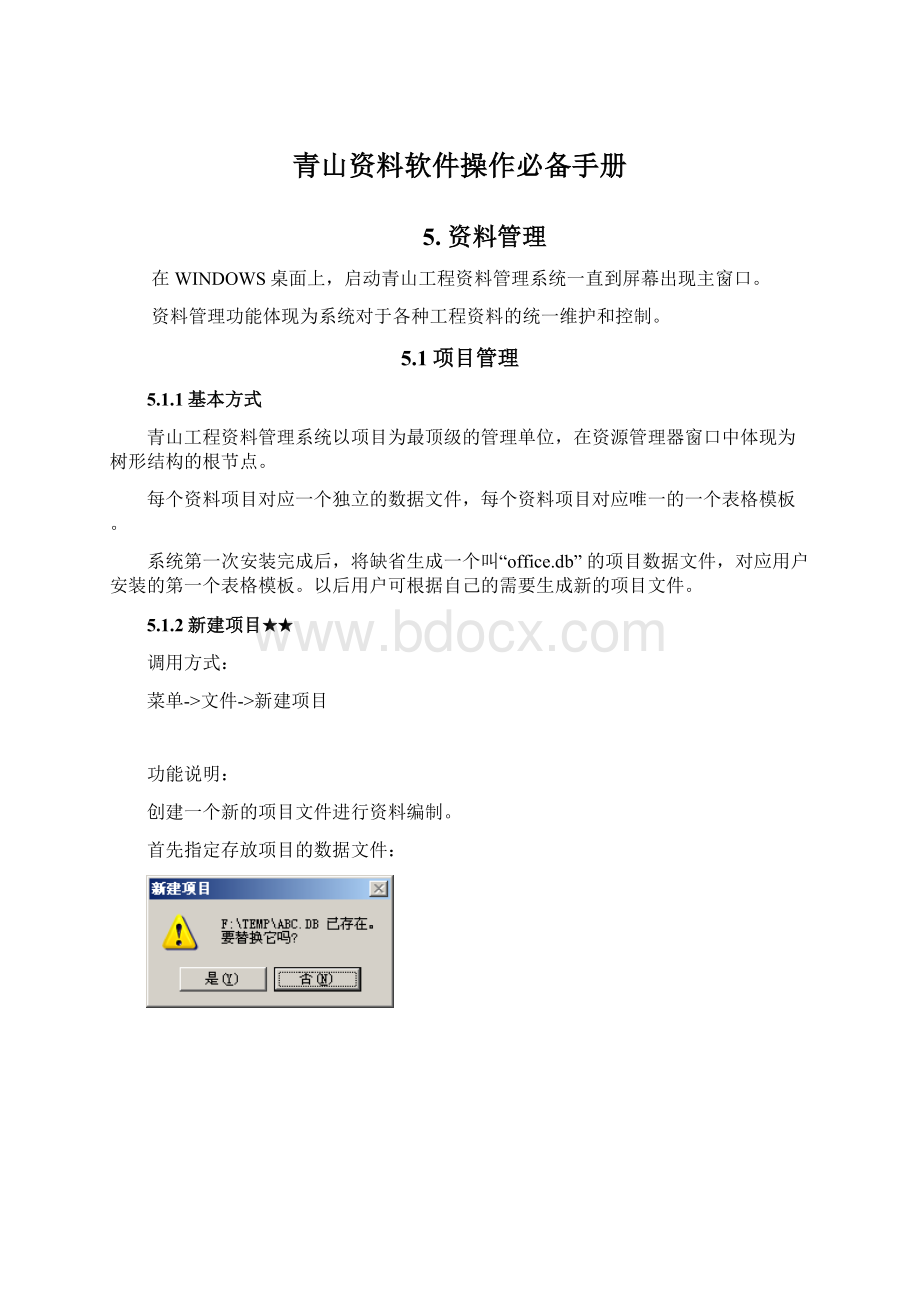
青山资料软件操作必备手册
5.资料管理
在WINDOWS桌面上,启动青山工程资料管理系统一直到屏幕出现主窗口。
资料管理功能体现为系统对于各种工程资料的统一维护和控制。
5.1项目管理
5.1.1基本方式
青山工程资料管理系统以项目为最顶级的管理单位,在资源管理器窗口中体现为树形结构的根节点。
每个资料项目对应一个独立的数据文件,每个资料项目对应唯一的一个表格模板。
系统第一次安装完成后,将缺省生成一个叫“office.db”的项目数据文件,对应用户安装的第一个表格模板。
以后用户可根据自己的需要生成新的项目文件。
5.1.2新建项目★★
调用方式:
菜单->文件->新建项目
功能说明:
创建一个新的项目文件进行资料编制。
首先指定存放项目的数据文件:
为项目文件指定名称及存放目录,如果指定的项目文件名称在存放目录中已经存在,系统会提示是否替换已有文件:
为数据安全起见,一般不要替换原有项目文件。
项目文件创建成功后,如果当前项目有打开的工程资料,系统会自动关闭这些资料并提示保存已经修改的工程资料。
然后提示用户选择资料体系与合适的表格模板相关联。
如果用户只安装了唯一的表格模板,将不会出现该提示。
5.1.3打开项目
调用方式:
菜单->文件->打开项目
菜单->文件->最近文件列表
功能说明:
打开一个已有的项目文件进行资料编制。
最近文件列表是最近使用的4个项目文件名称列表。
在文件菜单的底部,由系统自动维护,方便快速开启最近使用项目。
系统重新运行时会自动打开上一次运行时最后使用的项目文件。
5.1.4同步项目★
调用条件:
当前活动窗口为列表窗口。
调用方式:
菜单->文件->同步项目
功能说明:
资料模板勘误升级后,如果资料数量有所增减,需要使用该功能升级已经建立好的项目文件。
5.1.5设置项目信息★★★
调用条件:
当前活动窗口为列表窗口。
调用方式:
资源管理器->根目录按鼠标右键->项目信息
功能说明:
设置隶属于项目的相关重要信息。
设置用户名或口令可对项目文件进行访问保护。
设置各种超偏系数用于验收记录的合格率评定。
5.1.6其它项目维护工作
项目对应的是一个单独的数据文件,因此对于项目的复制、备份、更名、删除行常规维护操作直接在Windows操作系统中即可完成。
5.2工程组管理
建立一个新项目或打开一个原有项目之后,就可以创建或维护工程的分类结构->工程组。
5.2.1创建工程组
调用条件:
资源管理器中选中根节点或上一级工程组节点。
调用方式:
菜单->文件->新建目录
资源管理器->按鼠标右键->新建目录
节点列表->空白区按鼠标右键->新建目录
功能说明:
对于同一项目下多个工程提供结构化的管理机制。
可以创建较为复杂的树型工程组结构对多个工程进行分类。
5.2.2维护工程组
调用条件:
资源管理器中选中工程组节点。
调用方式:
资源管理器->按鼠标右键->更名(键盘快捷方式:
F2)
资源管理器->按鼠标右键->删除(键盘快捷方式:
Delete)
节点列表->按鼠标右键->更名(键盘快捷方式:
F2)
节点列表->按鼠标右键->删除(键盘快捷方式:
Delete)
功能说明:
已经创建的工程组可以进行更名、删除的维护操作。
特别提醒:
删除工程组将相应删除其下所属的工程!
5.3工程管理
建立好工程的分类结构之后,就进入工程管理的工作流程了。
所谓工程就是一类相对独立的资料文件集合。
5.3.1创建工程★★
调用条件:
资源管理器中选中根节点或工程组节点。
调用方式:
菜单->文件->新建工程
菜单->文件->导入工程
工具栏快捷按钮->
资源管理器->按鼠标右键->新建工程
资源管理器->按鼠标右键->导入工程
功能说明:
创建一个新的工程管理相关的一套资料文件。
可以用三种方式创建一个新的工程:
创建空白工程:
创建的工程没有预先建立任何文件组及资料文件。
这种创建工程方式一般适用于该工程可从多个已有工程引入相应工程资料的场合。
以默认模板创建工程:
创建的工程预先建立默认的文件组及所有可从模板引入的资料文件。
这种创建工程方式一般适用于作为建立一个全新的项目后的工作开端。
以选择模板创建工程:
创建的工程从用户自定义模板中引入文件组及资料文件。
这种创建工程方式一般适用于从一个原有工程创建一个类似的新工程。
新建工程成功后,系统会自动弹出工程信息设置窗口供用户进行初始设置。
5.3.2设置工程信息★★★
调用条件:
资源管理器中选中相应工程节点。
调用方式:
资源管理器->相应工程上点鼠标右键->工程信息
功能说明:
维护同一工程下所有资料文件共享的各种工程信息。
工程信息设置窗口如下:
系统预设了大量的工程信息条目供用户进行取值设置。
各项工程信息填写一次之后即可被工程中的所有资料文件所共享。
下面给出工程信息设置的详细应用示例:
一条工程信息对应多个取值
方法是将多个取值以英文逗号“,”分隔即可。
如上图工程信息“组长”所示
同一工程信息有不同名称
即同义词处理,方法是将工程信息的不同名称以英文逗号“,”分隔即可。
如上图工程信息“质检员,质量员”所示。
自定义工程信息
虽然系统已预设了大量的工程信息,但是仍允许用户自行定制工程信息方便使用。
方法是滚动工程信息设置窗口到底部空行,直接输入即可。
5.3.3维护工程★★
调用条件:
资源管理器中选中相应工程节点。
调用方式:
菜单->文件->导出工程
资源管理器->相应工程上点鼠标右键->导出工程
资源管理器->按鼠标右键->更名(键盘快捷方式:
F2)
资源管理器->按鼠标右键->删除(键盘快捷方式:
Delete)
功能说明:
已经创建的工程可以进行导出、更名、删除的维护操作。
青山工程资料管理系统以项目对应一个单独的数据文件,同时也允许用户单独导出项目下面的一个工程进行备份或共享调用。
导出工程完成后有以下提示:
按“确定”按钮将把当前导出的工程添加为工程模板,供以后新建工程时通过“以选择模板创建工程”的方式进行调用。
该种方式将会完全借用导出工程的工程信息、文件组结构、资料文件,使得创建相似工程非常快捷和方便。
特别提醒:
删除工程将相应删除其下所属的资料文件!
5.4文件组管理
文件组起的作用与工程组非常类似。
工程组用于同一项目下多个工程的分类管理;与此相对应,文件组用于同一工程下多个资料文件的分类管理。
5.4.1创建文件组
调用条件:
资源管理器中选中工程或工程中的上一级文件组节点。
调用方式:
菜单->文件->新建目录
资源管理器->按鼠标右键->新建目录
节点列表->空白区按鼠标右键->新建目录
功能说明:
对于同一工程下多个资料文件提供结构化的管理机制。
可以创建较为复杂的树型文件组结构对多个资料文件进行分类。
5.4.2维护文件组★★
调用条件:
资源管理器中选中工程中的文件组节点。
调用方式:
菜单->编辑->更名
资源管理器->按鼠标右键->更名(键盘快捷方式:
F2)
节点列表->按鼠标右键->更名(键盘快捷方式:
F2)
菜单->编辑->复制
资源管理器->按鼠标右键->复制(键盘快捷方式:
Ctrl+C)
节点列表->按鼠标右键->复制(键盘快捷方式:
Ctrl+C)
工具栏快捷按钮->
菜单->编辑->粘贴
资源管理器->按鼠标右键->粘贴(键盘快捷方式:
Ctrl+V)
节点列表->按鼠标右键->粘贴(键盘快捷方式:
Ctrl+V)
工具栏快捷按钮->
资源管理器->按鼠标右键->打印
节点列表->按鼠标右键->打印
工具栏快捷按钮->
菜单->编辑->删除
资源管理器->按鼠标右键->删除(键盘快捷方式:
Delete)
节点列表->按鼠标右键->删除(键盘快捷方式:
Delete)
工具栏快捷按钮->
功能说明:
已经创建的文件组可以进行更名、复制、粘贴、打印、删除的维护操作。
文件组的打印、复制和粘贴操作均应用于所选文件组下面的所有子文件组及资料文件。
文件组删除后放置于回收站中,可供日后进行恢复。
为方便用户使用,系统支持直接拖放文件组完成复制和粘贴操作。
可以在资源管理器中选中一个文件组拖放到资源管理器中目标工程或文件组下;也可以在节点列表中选中一个或多个文件组拖放到资源管理器中目标工程或文件组下。
下图为拖放示例:
5.5文件管理
文件管理是资料管理的最后一级。
每个文件节点直接对应于一个资料文件。
5.5.1创建文件
调用条件:
资源管理器中选中工程或工程中的文件组节点。
调用方式:
节点列表->空白区按鼠标右键->新建表格
节点列表->空白区按鼠标右键->新建文档
节点列表->空白区按鼠标右键->加入文件
功能说明:
用户可以通过复制粘贴操作从模板或其它工程中引入资料文件,也可自行创建空白的表格及文档类型的资料,同时可从系统外导入已经做好的表格及文档资料进行统一管理。
5.5.2维护文件★★
调用条件:
资源管理器中选中工程中的文件组节点。
调用方式:
菜单->编辑->更名
节点列表->按鼠标右键->更名(键盘快捷方式:
F2)
菜单->编辑->复制
节点列表->按鼠标右键->复制(键盘快捷方式:
Ctrl+C)
工具栏快捷按钮->
菜单->编辑->粘贴
节点列表->按鼠标右键->粘贴(键盘快捷方式:
Ctrl+V)
工具栏快捷按钮->
节点列表->按鼠标右键->打印
工具栏快捷按钮->
菜单->编辑->删除
节点列表->按鼠标右键->删除(键盘快捷方式:
Delete)
工具栏快捷按钮->
功能说明:
已经创建的文件可以进行更名、复制、粘贴、打印、删除的维护操作。
文件的打印、复制和粘贴操作均可选择多个资料文件同时进行。
文件删除后先暂存于回收站中,可供日后进行恢复。
5.5.3文件归档★
调用条件:
当前活动窗口为节点列表。
调用方式:
菜单->编辑->归档过滤
功能说明:
编制完成的资料按照工程质量验收规范的要求,需要分类报送各相关单位备案。
为方便用户的资料报送,设置此项功能。
设置了相应的归档目标单位后,工程中的资料将按报送要求进行过滤。
5.5.4文件保护★
调用条件:
当前活动窗口为节点列表。
调用方式:
节点列表->点击鼠标右键->锁定
节点列表->点击鼠标右键->解锁
功能说明:
已经编制好的资料可以设置锁定,成为只读文件,防止误修改。
锁定的资料必须解锁后才能修改。
如不注意发生误修改,资料保存时有以下提示:
5.5.5文件排序★★
调用条件:
当前活动窗口为节点列表。
调用方式:
点击节点列表相应栏目的表头。
功能说明:
对于在节点列表中显示的资料文件,点击节点列表中相应栏目的表头,资料节点将会以相应栏目为关键字,按照升序或降序进行排序。
栏目表头右边出现
符号,表示正以该栏目为准进行升序排序;栏目表头右边出现
符号,表示正以该栏目为准进行降序排序。
对节点按标题进行排序,主要是方便资料的按名称查看。
对节点按序号进行排序,主要是方便资料的按物理顺序查看。
节点的物理顺序可以由用户进行调整,方法是在相应节点上按鼠标右键,选择“上移”或“下移”功能即可。
对节点按说明进行排序,可以方便将相同状态的资料组织到一起,用户能够快速确定资料操作的历史状态,用以指导工
作的稳定性和持续性。
资料节点有以下状态:
模板,表明该资料来源于模板,尚未进行过编制操作;文件,表明该资料已经由用户进行了修改;只读,表明该资料修改完成,并由用户为防误修改进行了锁定。
如下图所示,可清晰地看到监督单位用表中有三个资料文件修改过,其中一个资料文件已被只读锁定:
5.5.6文件定位★★★
调用条件:
当前活动窗口为节点列表。
调用方式:
菜单->工具->节点定位
工具栏快捷按钮->
功能说明:
节点定位是本系统中最为常用的工具之一。
指定要查找起始位置后,只要输入相关的关键词,节点定位工具就会快速地在资源管理器的结构树中查找定位到用户需要的资料,以定位关键词“水泥”为例:
定位到的四个含“水泥”关键词的资料节点全部上浮到节点列表顶端进行显示。
方便用户进行相应的批处理操作。
如果当前活动窗口为资料编制窗口,点击节点定位快捷按钮右边的小三角形可快速打开相邻的资料文件。
6.资料编制
资料编制是工程资料管理系统的核心工作。
青山工程资料管理系统采用标准的Office文档编制界面,使用户不经培训即可轻松上手,同时可以引入大量的自定义工程资料,使工程资料管理的功能得以无限制地扩展和丰富。
6.1打开资料
调用条件:
当前活动窗口为节点列表。
调用方式:
节点列表->双击资料节点
节点列表->选中资料节点->按回车键
节点列表->选中资料节点->按鼠标右键->打开
节点列表->选中资料节点->按鼠标右键->打开模板
功能说明:
打开资料节点进行编制工作。
如果当前活动窗口为资料编制窗口,点击节点定位快捷按钮右边的小三角形可快速打开相邻的资料文件。
打开模板的功能用于表格模板发生勘误升级后,已经修改的资料套用勘误后的表格样式。
按“确定”按钮后选中文档的已修改信息将被覆盖。
提示:
在"菜单->文件->系统设置"中可以切换单文档和多文档工作模式,并控制多文档模式下同时打开的资料数目。
6.2表格操作
一个独立的资料文件可能由多页表格资料共同构成,系统也允许用户在资料文件中增删表格。
6.2.1增加表格
调用条件:
当前活动窗口为资料编制窗口。
调用方式:
菜单->编辑->增加表格
功能说明:
由当前表格复制增加一个新的表格。
6.2.2删除表格
调用条件:
当前活动窗口为资料编制窗口。
调用方式:
菜单->编辑->删除表格
功能说明:
删除当前表格,只有用户自己增加的表格才能删除,来源于模板的表格不能删除。
6.2.3选择表格★
选择表格的控制区域在资料编制窗口左下角。
功能解释如图:
如果要将资料所属的全部表格同时打印,需将所有表格一次性全部选中。
调用方式:
菜单->编辑->选择表格
工具栏快捷按钮->
6.3资料编辑
打开资料节点后,就开始资料编辑工作了。
资料编辑的整个过程与一个标准Office文档的编辑完全一致,在编辑工作中需要提醒注意以下几点:
6.3.1编辑锁定★
为保持资料的标准性和一致性,来源于模板的资料缺省只能在相应空格填写相关信息。
如果需要对表格进行格式调整,需要在表格格式解锁后完成。
如果需要对表格进行外观调整,除了表格格式解锁外,还需要显示表格的行号列标。
确定表格是否处于格式锁定状态可看表格上方的编辑工具栏状态,如果大部分按钮变灰,则处于格式锁定,反之处于格式解锁。
如下为格式锁定状态:
如下为格式解锁状态:
表格格式锁定解锁功能的调用方式为:
菜单->工具->锁定格式
工具栏快捷按钮->
行号列标显示隐藏的调用方式为:
菜单->工具->行号列标
工具栏快捷按钮->
6.3.2移动回车★
使用光标键进行填写字段之间的移动。
由于大多数填写信息不需自定义分行显示,为了用户的快捷录入,随着录入信息的增多,系统将信息自动进行折行显示;而将按回车键设置为快速定位到下一个需填写信息的单元格。
如果用户确实需要自定义分行显示,在按车键时同时按下辅助功能键“Alt”即可。
6.3.3格式设置★
在格式未锁定的情况下,表格上方的编辑工具栏可对表格格式进行快速设置。
要对表格格式进行更详细的控制,在选定单元格上按右键,选择“设置单元格格式”。
6.3.4撤消重做★★★
用户在资料編制过程中,只要未触发自动判定或统计功能,多步操作过程均可进行撤消或重做,使用户不再受由于误输入、误操作而破坏有用信息的困扰。
调用撤消重做功能在资料编制工具栏的最左端:
左边为撤消按钮,右边为重做按钮。
点击相邻位置的下三角按钮可同时进行多步撤消或重做操作。
6.3.5打印设置★
调用方式:
菜单->文件->打印设置
功能说明:
如果当前窗口为节点列表,提供对于资料打印的总体设置功能。
如果当前窗口为资料编制窗口,提供对于具体资料打印的单独设置功能。
6.3.6打印预览★
调用条件:
当前活动窗口为资料编制窗口。
调用方式:
菜单->文件->打印预览
工具栏快捷按钮->
功能说明:
打印资料之前预览打印效果。
6.3.7保存及打印★
调用方式:
菜单->编辑->保存文档
工具栏快捷按钮->
工具栏快捷按钮->
功能说明:
资料编制完成后最后两个常规工作步骤。
提示:
在“菜单->文件->系统设置”中可以开启定时保存文件的功能,防止资料信息意外丢失。
6.4工程信息关联
工程信息由同一工程下所有资料共享,一次设置,到处使用。
青山工程资料管理系统这方面独特的优势在于以下几点:
●支持同义词识别。
●支持一条工程信息包含多个取值。
●支持用户无限制自定义和扩充工程信息。
●支持用户自行建立或取消工程信息关联。
关于工程信息的设置,请参考“5.3.2设置工程信息”的相关说明。
6.4.1自动关联★★★
下面通过实例阐述自动关联工程信息的应用。
假设工程信息设置如下:
任意打开一张资料表格,如“SG-T015灰土、砂和砂石地基检验批质量验收记录”,工程信息已经进行了自动关联。
注意工程信息中“专业工长”有多个取值,所以虽然进行了自动关联,但是并未自动填写进入表格。
点击“专业工长”右边空格,可选择一个取值进行填写:
6.4.2新建关联★
在特定的应用情况下,用户可能需要自行建立工程信息关联。
比如用户需关联“施工班组长”。
点击“施工班组长”右边空格,选择“菜单->编辑->关联工程信息”,系统自动识别出需要关联的工程信息:
按确定按钮,打开工程信息滚动到底部,可以发现“施工班组长”已经自动添加到工程信息中:
6.4.3删除关联★
在特定的应用情况下,用户可能需要自行取消工程信息关联。
比如用户不想使用“工程名称”这一工程信息,要自己埴写,点击“工程名称”右边空格,选择“菜单->编辑->关联工程信息”,系统自动识别出需要关联的工程信息:
将“工程名称”清空,按确定按钮。
预建的工程信息关联被清除,系统给出如下提示:
取消工程信息关联后,该填写字段的信息不再通过工程信息的改变自动更新。
6.5自动判定统计
相对于手工资料编制,对于资料验收表格的自动判定统计也是使用软件做资料的重要优势。
6.5.1观感表格★★
观感类表格以"√"、"×"作为判定的基本符号,为方便用户录入,可直接输入非零数字如“1”代表"√",零数字“0”代表"×",相关的质量评价、得分计算及统计工作基本由系统自动完成。
6.5.2验收评定表格★★
验收评定表格是判定统计中最为常用的表格。
在评定记录中,用户输入相关的抽样验收点的实测数据,系统将根据资料本身的信息进行合格点与超标点的判定,同时进行合格点与不合格点统计。
如果判定依赖于用户的条件选择,一旦用户作了条件选择,所有实测点的判定将会自动刷新。
如图所示:
显示超标点的方式有两种:
一种为颜色显示,超企业标准点为粉红色斜体字,超国家标淮点为红色斜体字带下划线;一种为形状显示,超企业标准点标记“”,超国家标准点标记“”。
可用户自行选择使用,切换方式为:
菜单->工具->切换标记
工具栏快捷按钮->
6.5.3砼强度评定★★
砼强度评定涉及一些较为复杂的计算过程,由手工进行计算非常繁琐。
系统自动实现了三种方式的砼强度评定:
标准差已知统计方法;标准差未知统计方法;非统计方法。
6.6填表指引
在用户编制资料的过程中,常常需要翻阅各种书面的辅助材料作为填表参考。
青山工程资料管理系统在用户填表过程中提供了大量信息供用户参阅,使用户可彻底摆脱翻阅书面辅助材料的繁琐。
6.6.1填表样例★
调用条件:
当前活动窗口为资料编制窗口。
调用方式:
菜单->工具->填表样例
工具栏快捷按钮->
功能说明:
打开与当前正在编辑表格相关的填写样例文档,供用户查看和参考。
6.6.2填表说明★
调用条件:
当前活动窗口为资料编制窗口。
调用方式:
菜单->编辑->填表说明
工具栏快捷按钮->
功能说明:
以《建筑工程施工质量验收规范实施指南》为依据,显示与当前正在编辑表格相关的填写说明,供用户查看和参考。
6.6.3实时指引★
实时提供相关评定单元格的验收实施指引。
实时指引是青山工程资料管理系统的特色,用户在填写过程中无需任何显式的功能调用就可查看逐步的填写指引。
如下图黄色的浮动提示框即为自动的实时填写指引:
6.6.4填写建议★
资料相关的评定验收填写字段通常都提供有针对性的填写建议供用户借鉴,作为填写的蓝本进行修改。
如果单元格右侧出现下拉按钮指示,表明该字段提供填写建议,用户直接选择借鉴即可。
6.7填表工具
系统提供一系列非常有用的填表工具帮助用户轻松完成表格资料的编制工作。
6.7.1特殊填充★★★
调用条件:
当前活动窗口为资料编制窗口。
调用方式:
菜单->工具->特殊字符
工具栏快捷按钮->
功能说明:
提供特殊字符的快速录入。
系统集成大量的特殊字符供用户集中选用,完全能够满足用户资料编制的需要。
点击工具栏快捷按钮右边的下三角形还可选用一些常用填写信息,或由用户自行定制。
如果选择“自定义”,系统弹出自定义信息设置窗口:
如果配置的填充信息以空格开头,则信息为追加方式,否则为覆盖方式。
针对高级用户,系统支持以等号“=”开头的简单函数调用方式来扩展定制常用信息。
如下例所示:
6.7.2填充数据
调用条件:
当前活动窗口为资料编制窗口。
调用方式:
菜单->工具->填充数据
工具栏快捷按钮->
功能说明:
批量填充大量的数据供用户进行表格测试使用。
6.7.3日期时间★★
调用条件:
当前活动窗口为资料编制窗口。
调用方式:
菜单->工具->日期时间
工具栏快捷按钮->
功能说明:
供用户快速填写选择日期、当前日期、选择时间、当前时间。
单击“日期时间”按钮进行选择日期和选择时间的定制操作。
注:
鼠标在工具栏快捷按钮上停顿一下,系统将提示用户所选择的日期及时间。
6.7.4刷新文档
调用条件:
当前活动窗口为资料编制窗口。
调用方式:
菜单->工具->刷新文档
功能说明:
有时文档无法正常显示时进行刷新显示。
6.8图形处理
工程资料编制的过程中,少不了要进行许多建筑图形处理的操作。
青山工程资料管理系统对图形处理给予了比较完备的支持。
6.8.1直接绘图★★
系统支持在资料的相关作图区域直接绘图。
方法是在资料编制工具栏上点击右键,调出隐藏的“绘图”工具栏。
“绘图”工具栏缺省显示在资料窗口的底部:
然后就可直接在资料相应单元格进行绘图操作了:
6.8.2插入图片★★
系统支持将已存在的各种标准格式的图片文件直接插
- 配套讲稿:
如PPT文件的首页显示word图标,表示该PPT已包含配套word讲稿。双击word图标可打开word文档。
- 特殊限制:
部分文档作品中含有的国旗、国徽等图片,仅作为作品整体效果示例展示,禁止商用。设计者仅对作品中独创性部分享有著作权。
- 关 键 词:
- 青山 资料软件 操作 必备 手册
 冰豆网所有资源均是用户自行上传分享,仅供网友学习交流,未经上传用户书面授权,请勿作他用。
冰豆网所有资源均是用户自行上传分享,仅供网友学习交流,未经上传用户书面授权,请勿作他用。


 广东省普通高中学业水平考试数学科考试大纲Word文档下载推荐.docx
广东省普通高中学业水平考试数学科考试大纲Word文档下载推荐.docx
